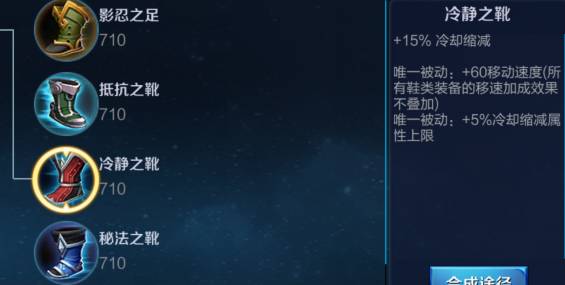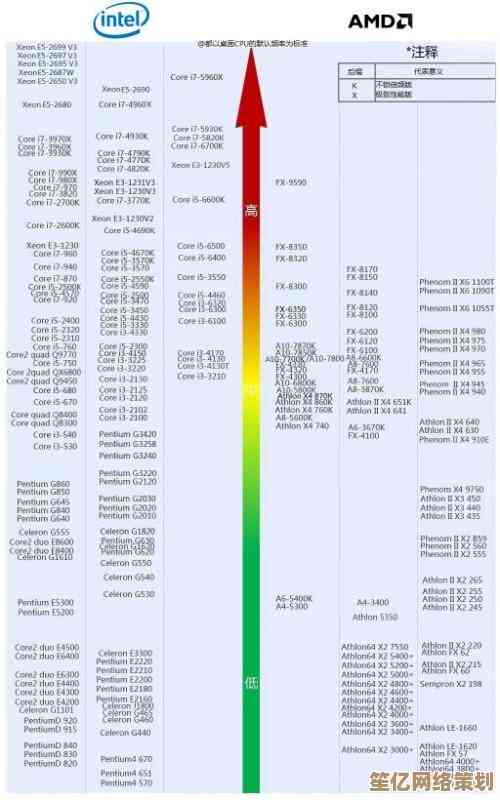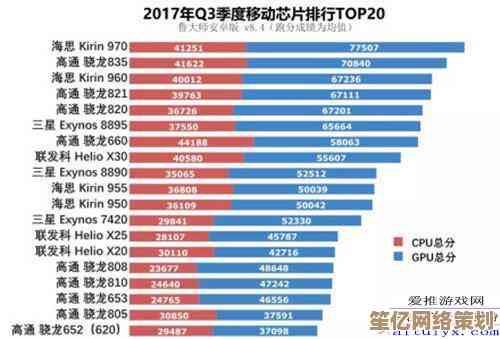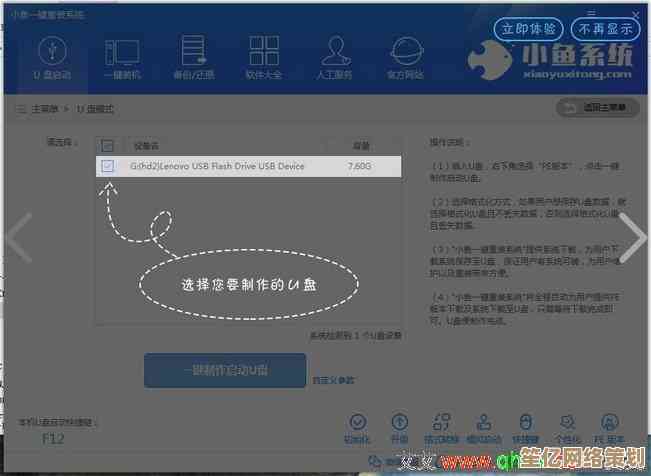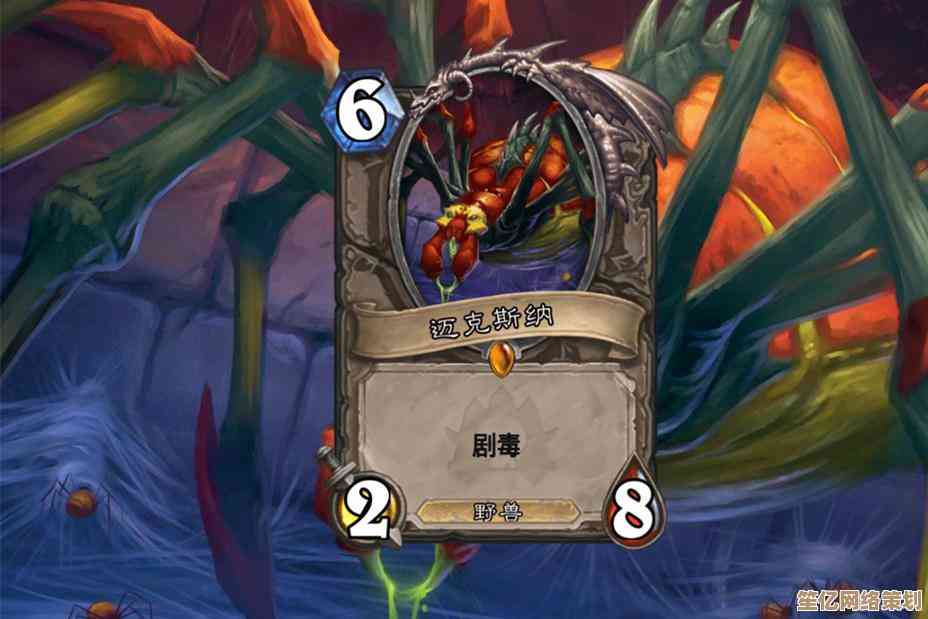Win11无线网络连接故障?手把手教你排查与修复WiFi问题
- 问答
- 2025-10-15 23:58:47
- 1
哎,又断网了?😤 正追剧到关键情节,或者跟队友团战正酣,WiFi图标突然打个红叉…那种感觉,真的想对着路由器来两下,别急别急,这种事儿在Win11上还挺常见的,我自个儿也经历过好几次,有时候折腾半天发现原因特别蠢,今天咱就随便聊聊,怎么一步步把这事儿给捋顺了,不是那种冷冰冰的教程,就当是朋友间分享点经验。
首先啊,最老套但往往最有效的…重启,别笑,我是认真的,不是让你直接去拔路由器电源哦,那个算大招,咱先从电脑本身开始,点开开始菜单,那个电源按钮,选“重启”,不是关机再开机哦,这俩有区别,重启会清掉一些临时的小毛病,重启完了,嘿,说不定就好了,这种概率,我觉着得有百分之二三十吧,虽然不治本,但能快速回血。
要是重启大法失灵,咱们就得看看具体是啥情况了,是根本搜不到任何WiFi网络,列表空空如也?还是能搜到别人的,就是找不到自己家的那个?或者是能连上,但信号格时满时少,网速慢得像回到拨号时代?再或者,显示连上了,却有个小黄叹号,写着“无Internet”?这几种情况,排查路子不太一样。
先说说最烦人的,压根找不到网络,这时候,你先瞄一眼电脑的物理开关或者快捷键,很多笔记本侧面有个硬开关,或者按 Fn + F2(也可能是其他带无线图标的F键)来开启关闭无线功能,保不齐啥时候不小心碰着了,自己还不知道,我就干过这种蠢事,捣鼓了半小时驱动,最后发现是手贱按到了 Fn+F2,真想给自己一拳。😂
如果开关没问题,那就该软件层面了,右键点开始菜单,选“设备管理器”,在里面找到“网络适配器”,点开那个小箭头,看看里面你的无线网卡驱动还在不在,有没有个黄色感叹号或者问号,要是有,那大概率是驱动闹的脾气,你可以试试右键点击它,选“禁用设备”,等几秒,再右键“启用设备”,这就相当于给网卡做了个快速的心肺复苏。
禁用启用还不行?那就得更新驱动了,还是在设备管理器里,右键点无线网卡,选“更新驱动程序”,可以先让它自动搜索,有时候能捡到漏,如果不行,就得辛苦点,去你的电脑品牌官网(比如联想、戴尔、华硕啥的)或者网卡制造商官网(比如Intel),根据你的电脑型号,下载专属于Win11的最新驱动,然后手动安装,这个过程可能有点枯燥,但就像给车换好机油,能跑得更稳。
哦对了,Win11有个“网络疑难解答”功能,虽然有时候挺鸡肋的,但也不妨一试,在设置里搜“疑难解答”,或者右键点击网络图标选“疑难解答”,让它自己跑一遍,有时候它能发现一些很诡异的问题,比如IP地址冲突啥的,然后自动修复,就当是让系统自己先做个体检。
如果问题是能搜到网络,但连不上,或者连上了没网,那战火就蔓延到路由器身上了,这时候,轮到重启大招了——直接拔掉路由器和光猫的电源,等个一分钟,再插回去,让它们也冷静一下,百分之八十的路由器问题,这一招都能搞定,等待的时候,可以去倒杯水,活动活动筋骨。
等路由器重启完,如果还不行,就得登录路由器后台看看了,在浏览器输入192.168.1.1或者192.168.0.1(具体看路由器底部标签),账号密码一般也在上面,进去后,检查一下无线设置是不是被改了,比如WiFi名称(SSID)隐藏了,或者MAC地址过滤不小心把你的设备给禁了,这种高级设置,有时候家人误操作,或者自己之前手滑,都可能出问题。
还有一个容易被忽略的点,就是飞行模式,Win11的飞行模式开关有时候会卡住,去设置-网络和Internet-飞行模式,看看是不是无意中打开了,关掉它,或者,即使显示关着,也手动开关一次,清清缓存。
说到最后,如果所有软方法都试遍了,依然没戏,那可能就是硬件问题了,无线网卡这玩意儿,也是有寿命的,说不定哪天就寿终正寝了,这时候,要么考虑买个USB的无线网卡插上,几十块钱就能救急,要么…就得找专业人士看看了。
呢,对付Win11的WiFi问题,就是个耐心活儿,从最简单、最“蠢”的方法开始试,一步步排除,大多数时候,它只是跟你闹个小别扭,不是啥大事儿,希望这点碎碎念,能帮你把网络折腾通,祝你好运啦!🫡

本文由颜泰平于2025-10-15发表在笙亿网络策划,如有疑问,请联系我们。
本文链接:http://waw.haoid.cn/wenda/27456.html